Son Güncelleme Tarihi:

Chrome'u birden fazla cihazda mı kullanıyorsunuz? Verilerinizi tüm cihazlarınızda senkronize etmek için Google hesabınızı kullanın.
Google Chrome, çok çeşitli özelleştirmelere izin verir. Uygulamaları, uzantıları ve temaları yükleyebilirsiniz. Chrome ayrıca yer işaretlerini, tercihleri, şifreleri ve otomatik doldurma bilgilerini de hatırlar.
Tüm bu özellikler, tarama deneyiminize çok kolaylık sağlar, ancak Chrome'u diğer cihazlarınızda ayrı olarak kişiselleştirmek zorunda kalmanız da büyük bir acı olurdu.
Chrome’un Senkronizasyon özelliği, aynı tercihleri, uzantıları, temaları, yer işaretlerini vb. Kullanmanızı sağlayan kurtarmaya gelir. tüm cihazlarınızda.
Bugün size Chrome Sync'i nasıl kuracağınızı ve tüm cihazlarınızı nasıl bağlayacağınızı göstereceğiz.
Chrome Senkronizasyonunu Ayarlama
Firefox Sync'ten farklı olarak, Chrome'da bir Sync hesabına kaydolmanız gerekmez. Tek ihtiyacınız olan bir Google hesabı.
Chrome Senkronizasyonu'nu ayarlamak çoğunlukla Windows, Linux, Mac, iOS ve Android'de aynıdır. Başlangıçta Windows'ta Chrome Senkronizasyonu'nu kuracağız.
Chrome penceresinin sağ üst köşesindeki menü düğmesini (üç dikey nokta) tıklayın ve Ayarlar.
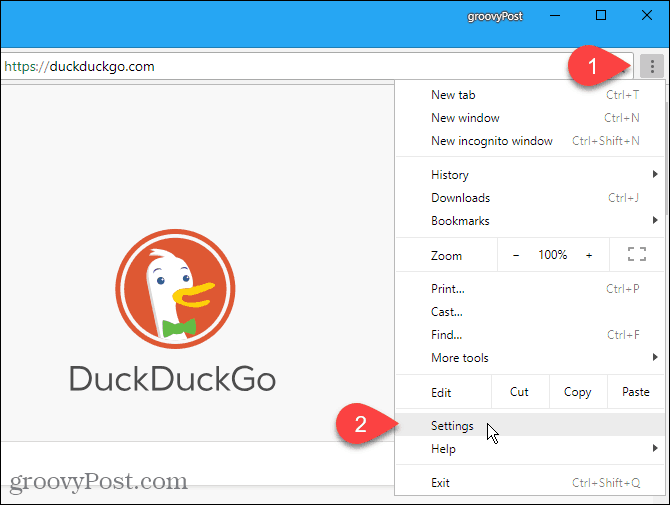
Üzerinde Ayarlar ekranında, tıklayın Chrome'da oturum açın içinde İnsanlar Bölüm.
İstendiğinde Google hesabınız için e-posta ve şifre girin.
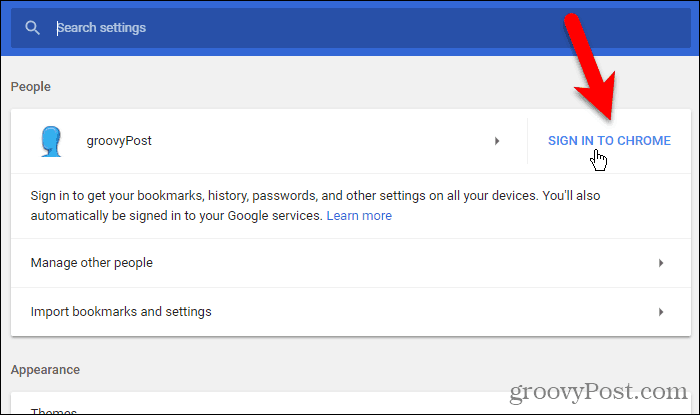
Daha önce Chrome'da başka bir Google Hesabına giriş yaptıysanız, aşağıdaki mesajı görürsünüz:
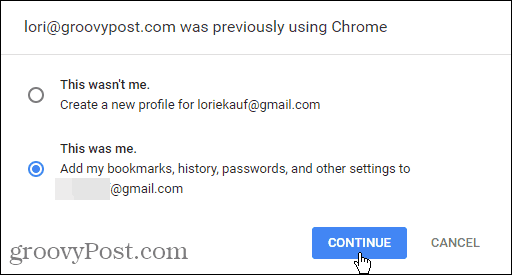
Şu anda giriş yaptığınız hesaba verilerinizi ve ayarlarınızı eklemek için Bu bendim. Verileri ve ayarları diğer hesabınızdan geçerli hesaba aktarmak istemiyorsanız, Bu ben değildim (olsa bile).
Tıklayın Devam et.
Aşağıdaki iletişim kutusu, oturum açtığınızı ve Senkronizasyon'un açık olduğunu bildirir.
Tıklayın Tamam anladım kapatmak için.
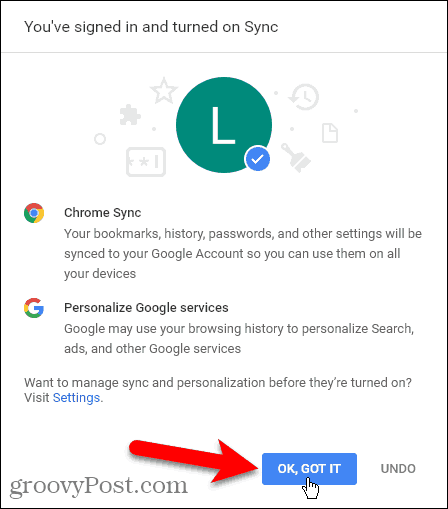
Nelerin Senkronize Edileceğini Seçin
Varsayılan olarak, her şey senkronize edilir. Ancak neyi senkronize etmek istediğinizi seçebilirsiniz.
Adresine git Chrome menüsü> Ayarlar tekrar. Bu sefer tıklayın Eşitleme e-posta adresinizin altında.
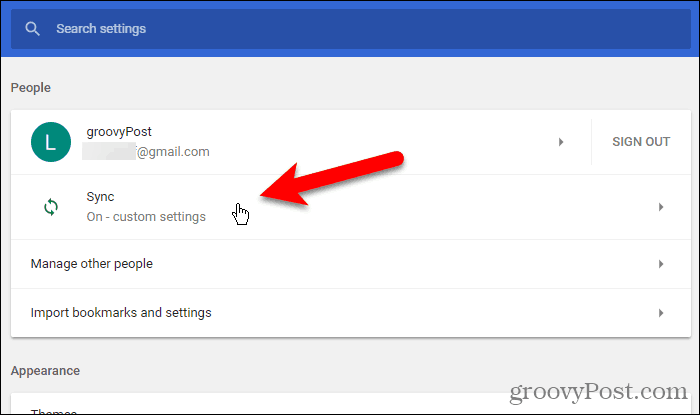
Neyi senkronize etmek istediğinizi seçmek için Her şeyi senkronize et kapatmak için kaydırma düğmesine basın (grileşir).
Kalan kaydırma düğmeleri kullanılabilir hale gelir. Senkronize etmek istemediğiniz öğeleri kapatın.
Her şeyi senkronize etmek istiyorsanız, Her şeyi senkronize et düğmesine tekrar basın. Chrome ayarlarınızı bu ekrana kaydeder. Dolayısıyla, Her şeyi yeniden senkronize et seçeneğini kapattığınızda, kalan öğeler bıraktığınız şekilde geri döner.
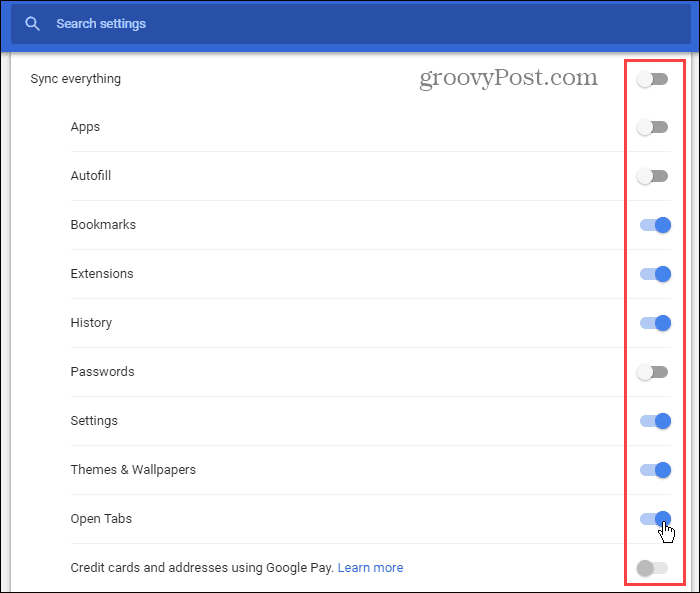
Senkronize Edilmiş Verilerinizi Şifreleyin
Chrome Senkronizasyonu mevcut değil iki aşamalı kimlik doğrulama Firefox Sync gibi. Ancak hesabınıza bir senkronizasyon parolası ekleyebilirsiniz.
Ana ekrana geri dön Ayarlar sayfa (Chrome menüsü> Ayarlar) seçin ve Şifreleme seçenekleri Bölüm.
İlk seçenek yalnızca senkronize edilmiş şifreleri şifreler. İkinci seçeneği seçtik, Senkronize edilmiş verileri kendi senkronizasyon parolanızla şifreleyin, böylece tüm verilerimiz ve ayarlarımız şifrelenir.
Gir güçlü, güvenli parola sonra iki kez tıklayın Kayıt etmek. Gibi bir şifre yöneticisi kullanabilirsiniz 1Password veya keepass şifre saklamak için.
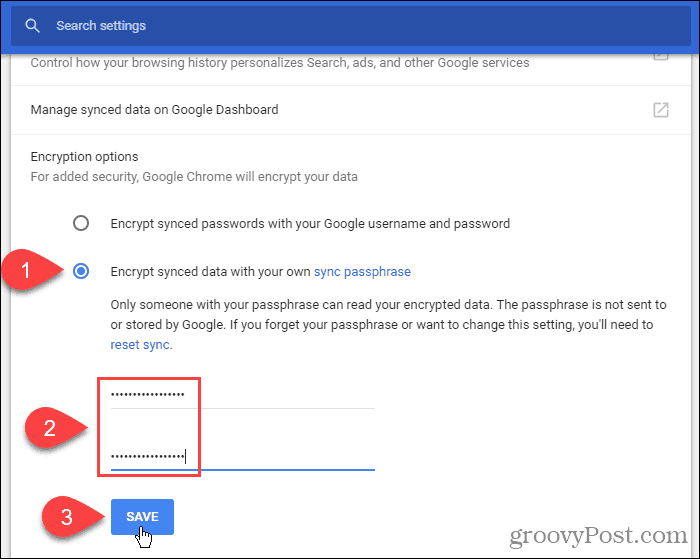
Chrome'u Cihazlarınızda Senkronize Edin
Şimdi farklı bir cihazda aynı Google hesabına giriş yapalım. Bir iPhone kullanacağız, ancak prosedür Android cihazlarda da aynı.
Ekranın sağ üst köşesindeki menü düğmesine (üç dikey nokta) dokunun. Ardından, Ayarlar.
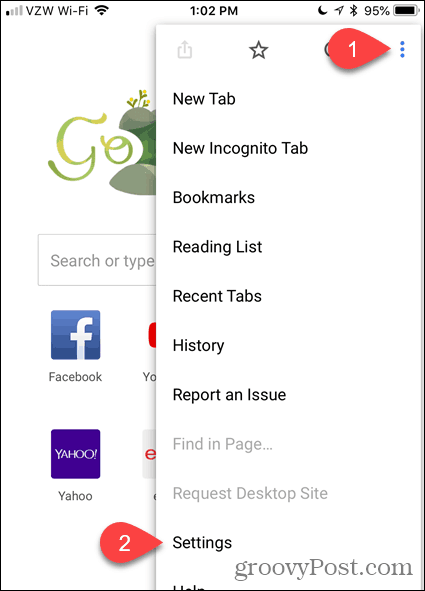
Üzerinde Ayarlar ekranında, simgesine dokunun Chrome'da oturum açın.

Google, cihazınızda oturum açtığınız tüm Google hesaplarınızı listeler. Kullanmak istediğiniz e-posta adresine ve Devam et.
Listede istediğiniz e-posta adresini görmüyorsanız, Hesap eklemek ve bu hesaba giriş yapın.
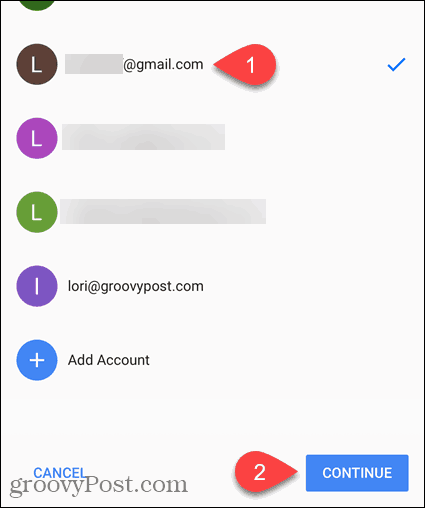
Chrome'da daha önce farklı bir hesaba giriş yaptıysanız, önceki hesaba ait verileri geçerli hesaba ait verilerle ekleme seçeneğiniz vardır. Bunu yapmak için, Verilerimi birleştir.
İki hesabınızdaki verileri birleştirmek istemiyorsanız, Verilerimi ayrı tut. Önceki hesabınızdaki veriler cihazınızdan silinir.
Dokunmak Devam et.
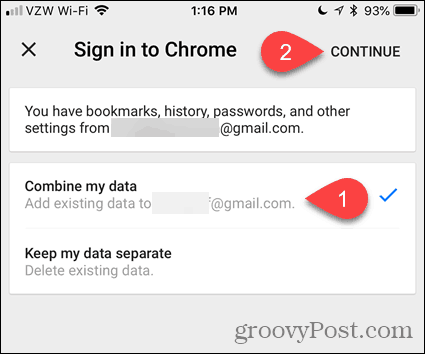
Şimdi Google hesabınıza giriş yaptınız.
Dokunmak Tamam anladım dönmek Ayarlar ekran.
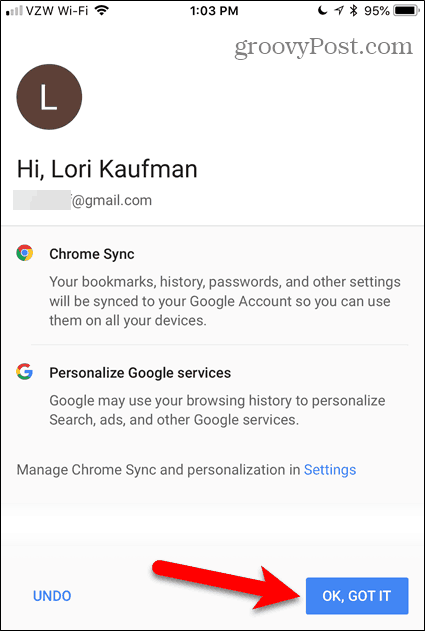
Google hesabınıza bir senkronizasyon parolası eklediyseniz, verileriniz ve ayarlarınız senkronize edilmeden önce bu cihaza girmeniz gerekir.
Üzerinde Ayarlar ekranında kırmızı bir mesaj görürsünüz, Parola gerekli. Buna dokunun.
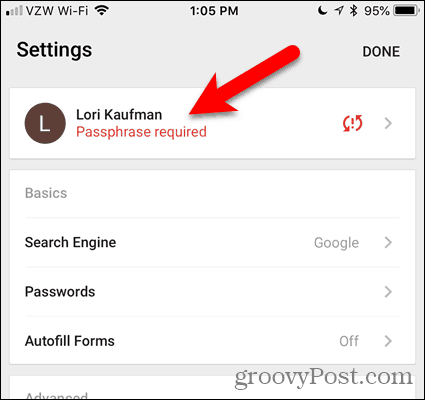
Bir sonraki ekranda, Eşitlemediyor ki Parola gerekli.
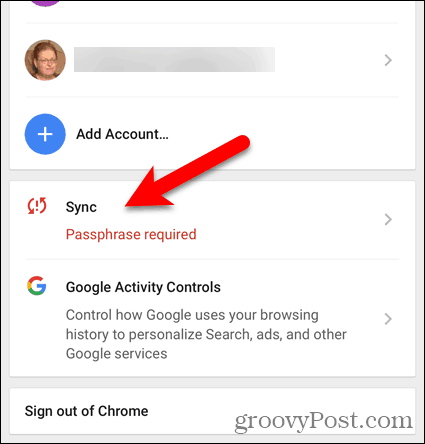
Üzerinde Eşitleme ekranında, söylediği yere dokunun, Senkronizasyon çalışmıyor.
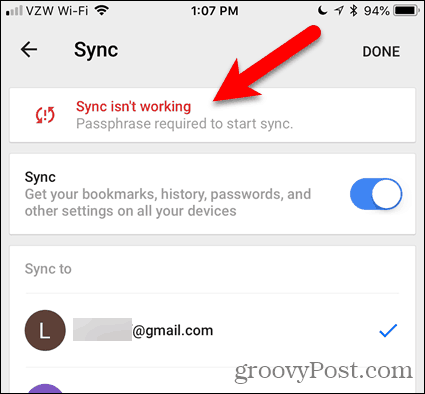
Parolanızı girin ve Sunmak.
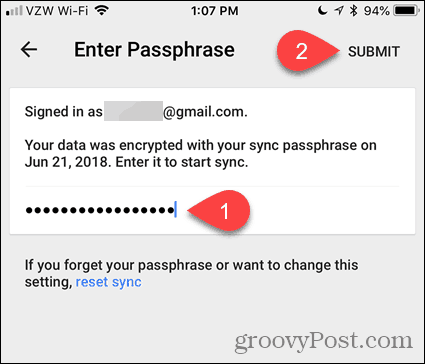
Geri döndü Eşitleme ekran. Dokunmak Bitti.
Verileriniz ve ayarlarınız artık cihazlarınız arasında senkronize edilecek.
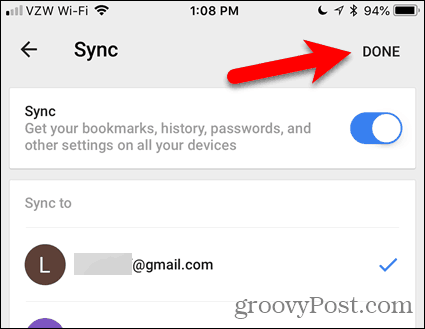
Senkronizasyondan Çıkma
Belirli bir cihazın artık senkronize edilmesini istemiyorsanız, o cihazdaki Chrome'da Google hesabınızdan çıkış yapabilirsiniz.
Örneğin, bilgisayarınızı senkronize etmeyi durdurmak için şu adrese gidin: Chrome menüsü> Ayarlar. Ardından, Oturumu Kapat.
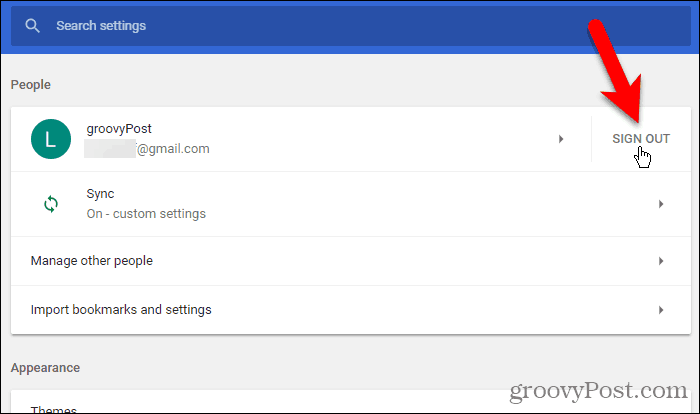
Verilerinizi cihazdan kaldırmak istiyorsanız, Ayrıca mevcut verilerinizi bu cihazdan kaldırın Kutu.
Ardından, Oturumu Kapat.
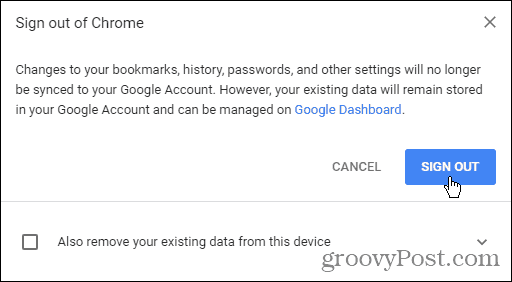
İOS veya Android'de Sync oturumunu kapatmak için şu adrese gidin: Chrome menüsü> Ayarlar> adınız. Ardından, Chrome oturumunu kapatma.
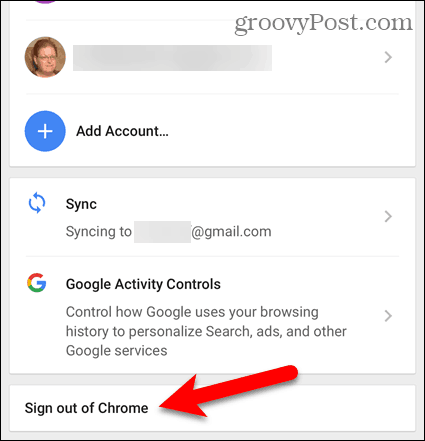
Dokunmak Oturumu Kapat görüntülenen onay iletişim kutusunda.
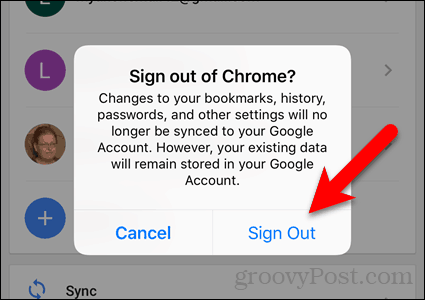
Senkronizasyonu Sıfırla
Bir parola eklediyseniz ve şimdi kaldırmak istiyorsanız Senkronizasyonu sıfırlayabilirsiniz. Senkronizasyonu sıfırlamak, verilerinizi sunucudan kaldırır, ancak cihazınızdan kaldırmaz.
Bilgisayarınızdaki Chrome'da senkronizasyonu sıfırlamak için şu adrese gidin: Chrome menüsü> Ayarlar.
Aşağı doğru kaydırın Şifreleme seçenekleri bölümüne gidin ve senkronizasyonu sıfırla bağlantısını tıklayın.
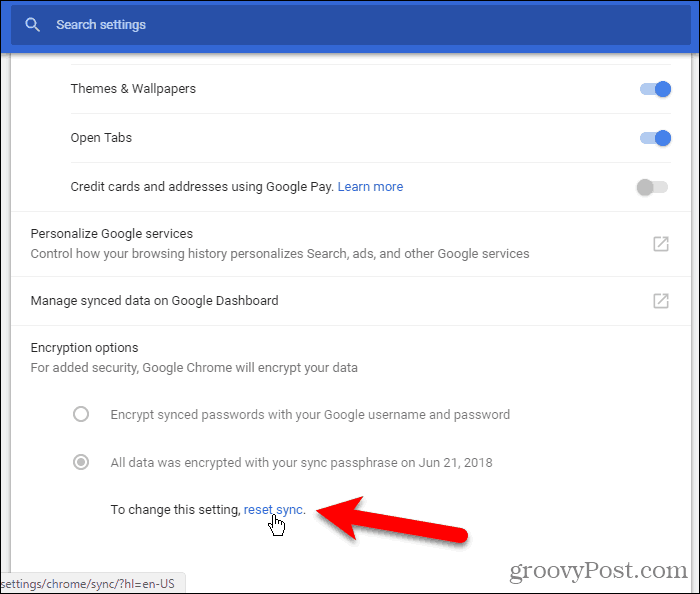
Chrome senkronizasyonundan veriler ekranı nelerin senkronize edildiğini ve her bir öğeden kaçının Google hesabınızda saklandığını gösterir.
Bu ekranın alt kısmına gidin ve tıklayın Senkronizasyonu Sıfırla.
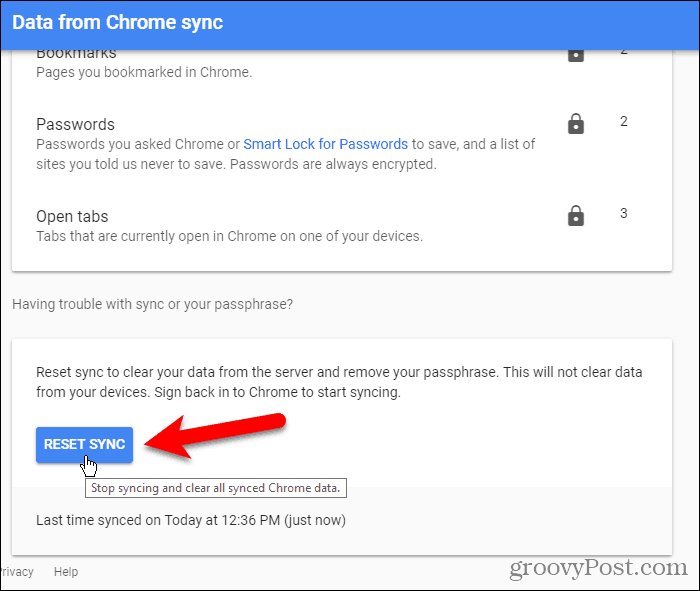
Aşağıdaki iletişim kutusu görüntülenir. Senkronizasyonunuz Google’ın sunucularından silinecek. Ancak verileriniz cihazlarınızda kalır. Her zaman yapabilirsin tarama geçmişini sil.
Tıklayın tamam.
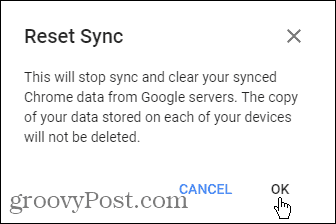
İOS veya Android'de Chrome'da senkronizasyonu sıfırlamak için menü düğmesine (üç dikey nokta) dokunun. Sonra şuraya git Ayarlar> adınız> Senkronizasyon> Senkronize Verileri Yönet.
Dokunmak Senkronizasyonu Sıfırla.
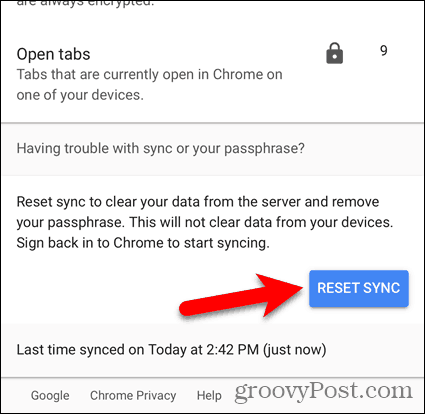
Tüm Cihazlarınızda Taramaya Devam Edin
Chrome Sync, Chrome'un bulunduğu cihazlarınızdan herhangi birinde bulunduğunuz her yerde web'e göz atmanın güvenli ve kolay bir yoludur.
Chrome'da neyi senkronize etmeyi seçersiniz? Chrome'da hangi cihazları senkronize ediyorsunuz? Düşüncelerinizi ve önerilerinizi aşağıdaki yorumlarda paylaşın!


